首页 > 电脑教程
技术员教你解决win10系统找不到microsoft print to pdf打印机的处理
2021-12-09 22:22:59 电脑教程
今天教大家一招关于win10系统找不到microsoft print to pdf打印机的解决方法,近日一些用户反映win10系统找不到microsoft print to pdf打印机这样一个现象,当我们遇到win10系统找不到microsoft print to pdf打印机这种情况该怎么办呢?我们可以 1、按下“windwos+X”组合键打开系统快捷菜单,点击【控制面板】; 2、确保控制面板右上角的查看方式为“类别”,在下面点击“卸载程序”;下面跟随小编脚步看看win10系统找不到microsoft print to pdf打印机详细的解决方法:
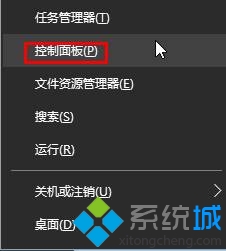
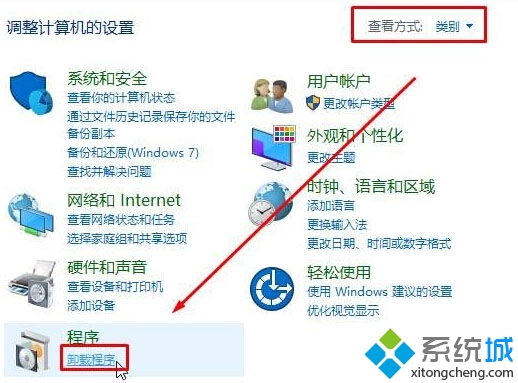
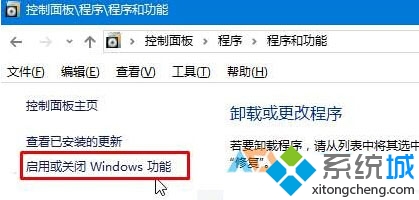
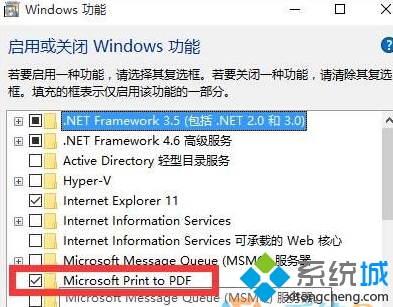

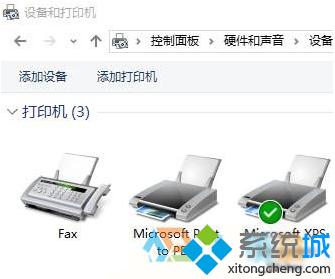
步骤如下:
1、按下“windwos+X”组合键打开系统快捷菜单,点击【控制面板】;
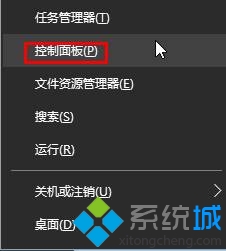
2、确保控制面板右上角的查看方式为“类别”,在下面点击“卸载程序”;
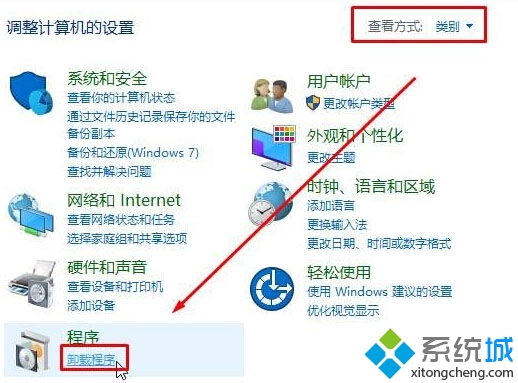
3、在“程序和功能”界面点击“启用或关闭Windows 功能”;
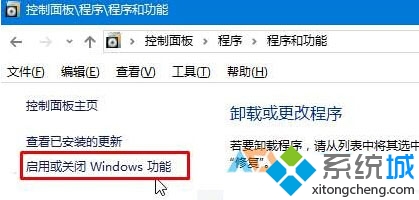
4、在“Windows 功能”框中勾选“microsoft print to pdf”,然后点击确定等待系统自动下载安装;
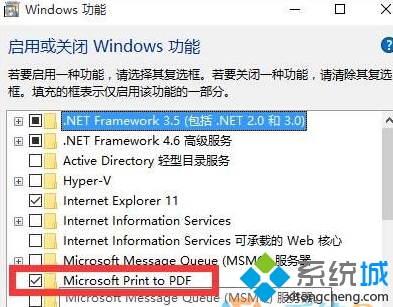
5、安装完成后点击“关闭”;

6、重新打开“设备和打印机”就可以使用“microsoft print to pdf”了。
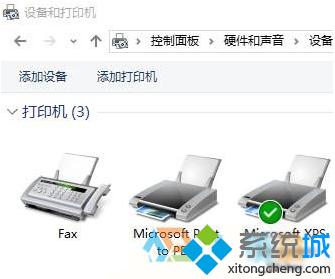
以上就是win10系统找不到microsoft print to pdf打印机的解决方法的完整教程了,方法还是很简单的,如果还有不清楚的可以参考以上的教程,欢迎继续关注,后续会有更多精彩!
相关教程推荐
- 2021-11-11 win7能再还原到win10吗,win10变成win7怎么还原
- 2021-09-30 win7怎么调整屏幕亮度,win7怎么调整屏幕亮度电脑
- 2021-11-26 win7笔记本如何开热点,win7电脑热点怎么开
- 2021-11-25 360如何重装系统win7,360如何重装系统能将32改成
- 2021-11-12 win7未能显示安全选项,win7没有安全模式选项
- 2021-11-19 联想天逸5060装win7,联想天逸310装win7
- 2021-07-25 win7无法禁用触摸板,win7关闭触摸板没有禁用选项
- 2021-07-25 win7卡在欢迎界面转圈,win7欢迎界面一直转圈
- 2021-11-12 gta5一直在载入中win7,win7玩不了gta5
- 2021-09-16 win7一直卡在还原更改,win7一直卡在还原更改怎么
热门教程